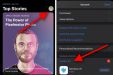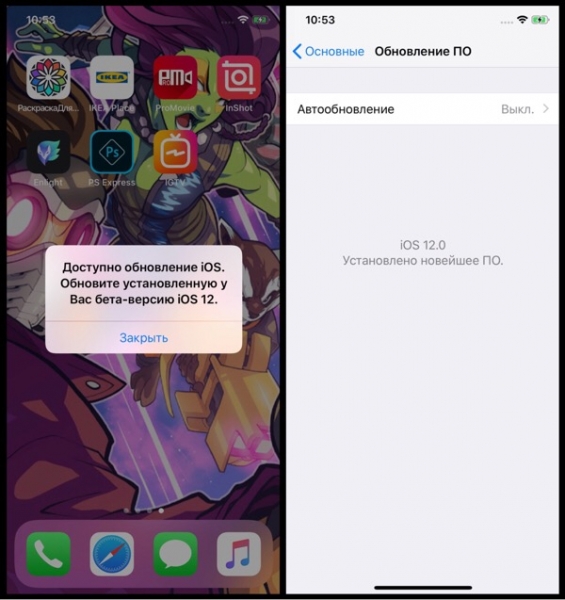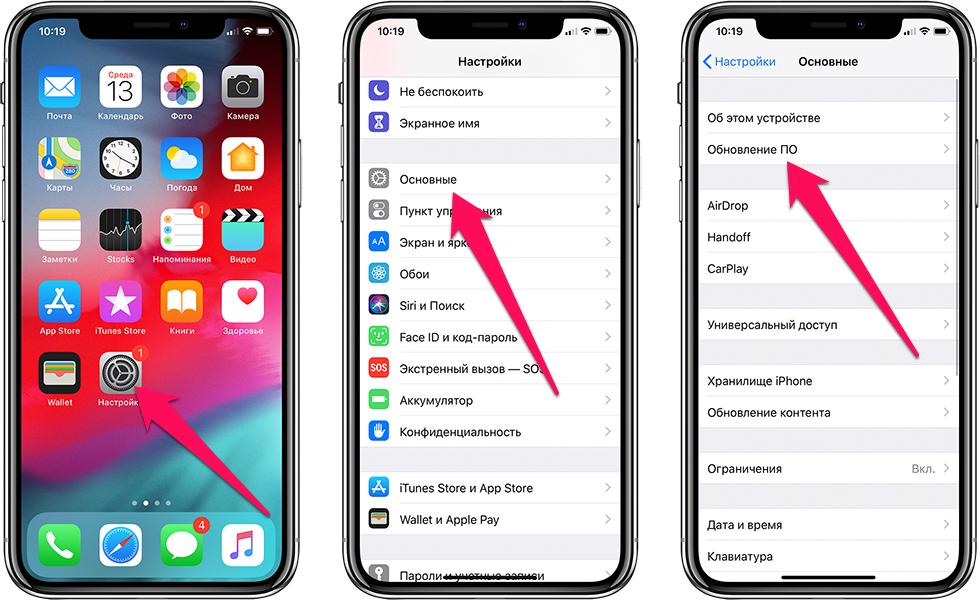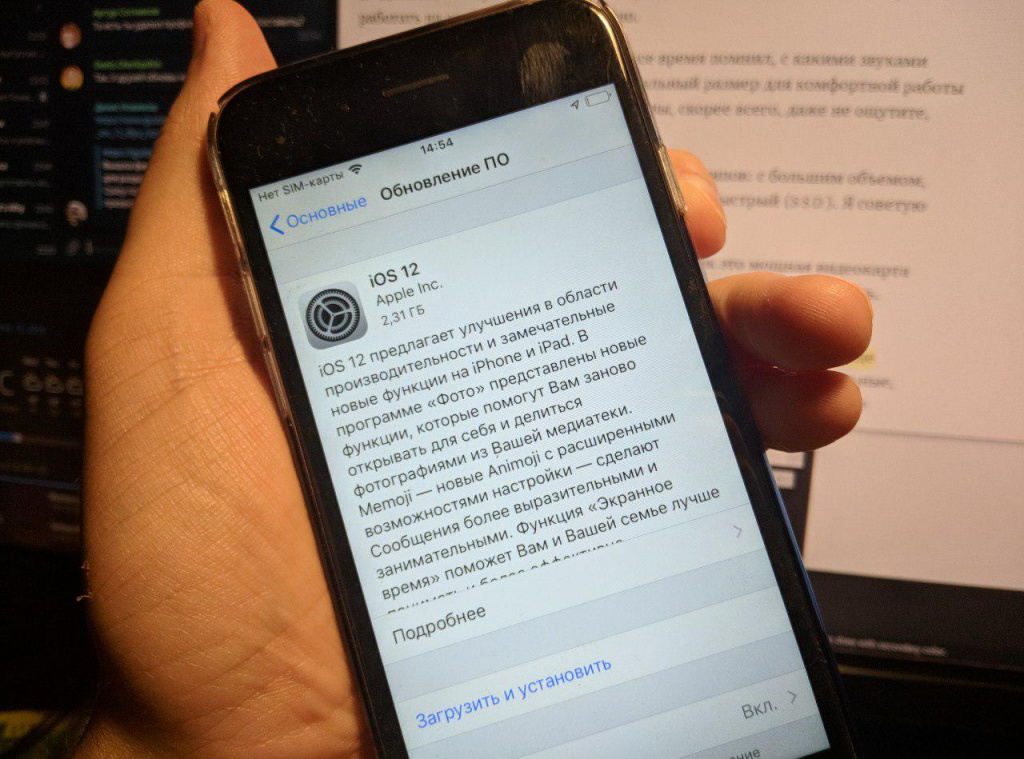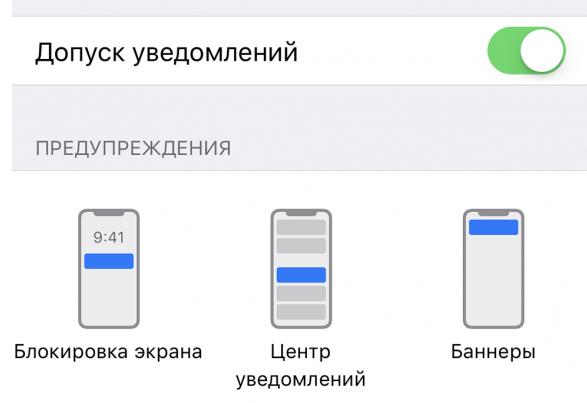- Как отключить обновления на iPhone
- Отключение обновления iOS и приложений на iPhone
- Дополнительная информация
- Как убрать уведомление об обновлении iOS? Подробные настройки
- Немного об обновлениях
- Для чего они нужны?
- Как узнать, что это за обновление?
- Когда не требуется обновлять систему?
- Как убрать уведомление об обновлении iOS?
- Итоги
- Как остановить обновление iOS, даже если загрузка уже началась
- Как на Айфоне отключить автоматическое обновление приложений
- Как удалить новую версию iOS
- ФИШКА Как отключить и запретить обновления iOS на iPhone и iPad
- Что делать если обновление iOS зависло?
- Сколько по времени обновляется версия на айфоне?
- Как вручную обновлять приложения
- Как остановить загрузку iOS
- Как не допустить обновления
- Как включить автообновление
Как отключить обновления на iPhone

В этой инструкции подробно о том, как отключить обновления iOS на iPhone (подойдет и для iPad), а также автоматическое скачивание и установку обновлений приложений App Store.
Отключение обновления iOS и приложений на iPhone
После того, как появляется очередное обновление iOS, ваш iPhone будет постоянно напоминать вам о том, что его пора бы установить. Обновления приложений, в свою очередь, скачиваются и устанавливаются автоматически.
Вы можете отключить обновления приложений iPhone и системы iOS, используя следующие шаги:
- Зайдите в «Настройки» и откройте пункт «iTunes и AppStore».
- Для того, чтобы отключить автоматическую загрузку обновлений iOS, в разделе «Автоматические загрузки» отключите пункт «Обновления».
- Для того, чтобы отключить обновление приложений, выключите пункт «Программы».
При желании, вы можете отключить обновление только по мобильной сети, но оставить их для Wi-Fi подключения — используйте пункт «Сотовые данные для этого» (его выключаем, а пункты «Программы» и «Обновления» оставляем включенными.
Если на момент выполнения указанных шагов обновление iOS уже было загружено на устройство, то несмотря на отключенные обновления, вы все равно будете получать уведомление о том, что доступна новая версия системы. Чтобы убрать его, выполните следующие шаги:
- Зайдите в Настройки — Основные — Хранилище iPhone.
- В списке, который загрузится внизу страницы найдите обновление iOS, которое было загружено.
- Удалите это обновление.
Дополнительная информация
Если цель, с которой вы отключаете обновления на iPhone — экономия трафика, рекомендую заглянуть еще в один раздел настроек:
- Настройки — Основные — Обновление контента.
- Отключите автоматическое обновление контента для тех приложений, которым это не требуется (которые работают оффлайн, ничего не синхронизируют и т.п.).
Если что-то не получается или работает не так, как ожидалось — оставляйте вопросы в комментариях, я постараюсь помочь.
Источник
Как убрать уведомление об обновлении iOS? Подробные настройки
- 18 Января, 2020
- IOS
- Миняичев Дмитрий
По статистике, большое количество пользователей техники Apple задумывается о том, как убрать уведомление «Доступно обновление iOS». Не все желают и имеют возможность сразу же обновиться, а некоторые даже не желают вообще этого делать. Но верный айфон всегда напоминает о грядущем рефреше, что вызывает вопросы вроде «как убрать уведомление об обновлении iOS 12 и других версий?».
Немного об обновлениях
Для чего нужно постоянно обновлять систему? На что это влияет? На эти и другие вопросы мы дадим подробные ответы ниже в нашей статье. Обновления, или, как их называют профессионалы, «рефреши», являются обязательными для каждого пользователя как «Андроида», так и «яблочной» системы. Большинство владельцев айфонов отказываются от обновлений прошивки, не видя в этом смысла. Да, после многих рефрешей дизайн и интерфейс аппарата совершенно не меняется, но это не значит, что нужно игнорировать обновления.
Для чего они нужны?
В большинстве случаев обновления для айфонов содержат в себе программное обеспечение, способное закрыть так называемые «дыры» в безопасности. Это очень важно, поскольку на сегодняшний день пользователи привязывают к своим смартфонам кредитные и дебетовые карты, производят оплату в интернете и делают многие другие вещи, которые должны быть доступны только им. Именно на защиты таких персональных данных и направлено большинство обновлений для системы. Поэтому, прежде чем задаться вопросом, как убрать уведомление об обновлении iOS, мы рекомендуем прочитать информацию, представленную в описании рефреша.
Как узнать, что это за обновление?
При каждом уведомлении о том, что для системы пользователя вышло обновление, владелец может подробно узнать, что оно содержит, и после этого принять решение, устанавливать его или нет. Как узнать? Независимо от устройства, будь то айфон или айпад, пользователю достаточно перейти в основные настройки, а из них — в раздел «Обновления». Под характерным значком шестеренки будет краткое описание готового к установке обновления на русском языке.
Если его оказалось недостаточно, не стоит отчаиваться и игнорировать рефреш. Достаточно перейти по ссылке, располагающейся чуть ниже, и пользователь сразу же перейдет на официальный сайт компании Apple, где будет подробно описано вышедшее системное обновление. Производитель рекомендует обновляться каждый раз, и не зря. В связи с сегодняшней ситуацией, злоумышленники могут получить доступ к персональным данным, если те недостаточно защищены системой. Поэтому, прежде чем думать, как отключить уведомление об обновлении iOS, мы рекомендуем прочесть больше информации о рефрешах и их пользе.
Когда не требуется обновлять систему?
Такая ситуация также встречается с «яблочными» продуктами, но в очень редких случаях. Приведем простой пример. Четвертое поколение айфонов осталось у многих и по сей день, но его ресурсов не всегда достаточно для стабильной, обновленной работы iOS 12 и выше.
В связи с этим, после рефреша своего смартфона пользователи часто встречаются с такими багами, как зависание приложений или их долгая загрузка. Именно эти неудобства доставляет обновленная система на старом телефоне. Однако статистика показывает, что таких случаев очень мало, а решений этого вопроса достаточно много, главное, найти ту самую версию прошивки, которая подойдет к конкретной модели аппарата.
Как убрать уведомление об обновлении iOS?
В этом вопросе есть несколько простых решений, одно из которых — раз в день нажимать кнопку «Напомнить позже». После этого повторные сообщения о рефреше придут ровно через 24 часа после нажатия.
Также можно попытаться удалить уже установленное обновление через основное меню настроек. После этого нужно избегать подключения к беспроводной сети с хорошим покрытием, поскольку при обнаружении Wi-Fi с хорошей скоростью передачи данных устройство снова захочет обновить себя.
Третий способ немного труднее, чем вышеописанные, поэтому, если вы не разбираетесь в устройстве роутера и самого айфона, лучше попросить сделать это кого-то из знакомых или соседей. Суть метода заключается в том, чтобы заблокировать непосредственные сервера Apple, с которых и приходят обновления для каждого устройства. Адреса этих серверов узнать достаточно просто: нужно зайти в настройки обновления айфона и просмотреть текст, выделенный синим цветом. Когда вы нажмете на него, откроется браузер «Сафари», в адресной строке которого и будут прописаны нужные сервера.
Итоги
Итак, сегодня мы узнали, как убрать уведомление об обновлении iOS на айфоне. Стоит заметить, что вышеописанные способы работают не только на «яблочном» смартфоне, но и на планшетах этой замечательной фирмы. Напомним, что не стоит игнорировать сообщения о рефрешах, поскольку это может привести к весьма печальным последствиям. Не устанавливать обновления можно только в самых крайних случаях, которые мы описали в нашей сегодняшней статье. Дорожите своими устройствами и берегите их!
Источник
Как остановить обновление iOS, даже если загрузка уже началась
Как на Айфоне отключить автоматическое обновление приложений
После того, как появилось то или иное обновление приложения, пользователь будет автоматически получить уведомление об этом, а при некоторых настройках, система будет обновлять их самостоятельно. Компания сделала это для удобства пользователей, а не наоборот – для раздражения. Но по вышеперечисленным причинам выходит то, что отключить эти обновления просто необходимо.
Как избавиться от автоматических обновлений:
- Для начала необходимо перейти в настройки, которые, как правило, располагаются на стартовом экране. Выглядят они, как шестеренка на сером фоне, под которой идет само название программы «настройки». Кликаем на них;
- Переходим на основную страницу настроек и видим пункт «ITunes и AppStore». Заходим кликом на этот раздел;
- После этого мы видим некоторые пункты. Пункт «Обновления» — это то, что необходимо перевести в неактивное состояние, если же оно было включено;
- Как только пользователь перевел тумблер в неактивное состояние, ему не будут приходить уведомления о том, что доступно что-то новое, что стоит обновить.
После этого способа можно обновлять программы только вручную.
Если же пользователь хочет радикально изменить то, чтобы не устанавливать приложения даже вручную, то он может в этом же разделе кликнуть по адресу электронной почты, в которой на данный момент находится Apple ID, а после просто кликнуть на кнопку «Выйти». Этот способ делает то, что человек даже при помощи ручного обновления не сможет установить новые версии программ.
Более подробно о том, что такое Apple ID, для чего он нужен и на что он влияет, можно посмотреть этом видео
Как удалить новую версию iOS
Конечно, вы можете просто оставить файл обновлению в памяти устройства, и дальше не заморачиваться. Это является решением проблемы, если только места в памяти хватит еще на хранение десяти таких обновлений.
Если же для вас важен каждый бит, каждый байт, если вы не раз упускали волшебные кадры, удаляя фотографии с семейных посиделок (что, конечно, тоже отнюдь не хорошо), то удалить обновление, занимающее около 1.5 гигабайта в памяти вашего гаджета вам просто необходимо.
Если ваше устройство без джейлбрейка, то все становится довольно проблематично. Вам придется стереть все данные и контент на вашем устройстве. Это может оказаться совершенно нецелесообразно, потому что вполне возможно удаление важных контактов, фотографий, песен и тому подобное.
Да, конечно, можно сделать бэкап, но в таких случаях всегда может не получиться какая-нибудь мелкая деталь. Если же вам посчастливилось стать счастливым владельцем «яблочного» устройства, на котором есть джейлбрейк, то перед вами открывается целый диапазон возможностей удаления обновления. Но обо всем по порядку.
ФИШКА Как отключить и запретить обновления iOS на iPhone и iPad
Всех владельцев техники Apple постоянно подталкивают обновлять программное обеспечение. Так в компании борются с фрагментацией гаджетов и прошивок, от которой страдает Android, и собирают поражающую статистику для следующей презентации. Однако, при этом наши девайсы медленно убивают, чтобы мы бежали за новыми и быстрыми гаджетами.
Оказывается, можно отключить навязчивые предложения обновить iOS на любом устройстве даже без джейлбрейка.
Что делать если обновление iOS зависло?
Для этого вам нужно одновременно зажать кнопки Домой и Питание и держать их до тех пор, пока на экране не появится логотип Apple. В зависимости от серьезности сбоя, зависшая картинка может смениться тем самым значком подключения к iTunes и это значит, что новая версия iOS, к сожалению, не смогла установиться правильно.
Сколько по времени обновляется версия на айфоне?
На iPhone 7 и iPhone 6s она занимает всего 10 минут. Но на всякий случай лучше предусмотреть чуть больше времени — 20-30 минут. При этом устройство может перезагружаться несколько раз. На все этапы установки может потребоваться около часа.
Как вручную обновлять приложения
Когда пользователь отключил автообновление, встает вопрос о том, а каким же способом теперь ему вручную устанавливать новые версии приложений. На самом деле, все достаточно просто. Все программки и операционную систему в том числе можно установить через обычное Айтюнс, которое устанавливается на компьютер.
Для этого устанавливается само приложение на компьютер, а после Айфон подключается к нему при помощи кабеля, который идет в комплекте. Далее пользователю необходимо синхронизировать компьютер и телефона, а далее обновить те программы, которые ему нужно, в том числе и ОС.
Обновление происходит только в том случае, когда пользователь подключен к интернету. Без этого ничего не получится.
Более подробно о том, как синхронизироваться с Айтюнс и вручную обновлять программки, можно посмотреть в этом видео
Как остановить загрузку iOS
Остановить загрузку обновлений на iOS невозможно. То есть как только пользователь Айпад переходит по адресу «Настройки — Основные — Обновление ПО», планшет или смартфон начинает скачивать имеющиеся для него на сервере файлы. Это происходит по той причине, что iOS автоматически получает команду на скачивание актуальной версии iOS во время получения команды на их поиск. Таким образом, чтобы не допустить загрузки обновлений при подключенном Wi-Fi, не стоит посещать соответствующее меню настроек операционной системы.
Отменить обновление iOS невозможно даже в том случае, если отключить устройство от беспроводной сети Wi-Fi. В таком случае оно только приостановится и начнет загружаться заново, как только гаджет будет подключен к Wi-Fi заново.
Как не допустить обновления
Смартфон начинает загрузку обновлений одновременно с запросом на их поиск при переходе в меню «Настройки» – «Основные» – «Обновление ПО». Поэтому для того, чтобы не допустить скачивание файлов новой прошивки на Айфон, нужно просто не заходить в раздел «Обновление ПО». Простое отключение смартфона от Интернета не поможет – таким образом прервётся сам процесс скачивания прошивки. Но он продолжится, как только устройство снова получит доступ к Сети.
Если же переход к обновлению ПО всё-таки был осуществлён, остановить загрузку новой iOS не получится – запрос уже будет отправлен на сервер Apple, и смартфон начнёт получать файлы для прошивки.
Как включить автообновление
Включить автообновление может понадобиться только в том случае, когда пользователь понял, что он не может следить за всем процессом, в том числе обновлениями, и у него нет никаких препятствий в виде ограниченного трафика или памяти в том, чтобы программы автоматически обновлялись.
Делается это точно таким же способом, как и отключение. Необходимо в тех же разделах перевести тумблер в активное состояние, тем самым легко и просто активировать автообновление.
Несколько лет работал в салонах сотовой связи двух крупных операторов. Хорошо разбираюсь в тарифах и вижу все подводные камни. Люблю гаджеты, особенно на Android.
Возможно ли установить старые версии после обновления?
Нет. Операционного алгоритма, который бы давал человеку такую возможность, попросту нет, поэтому необходимо действовать обходными путями. В интернете можно скачать прошлые версии при помощи jailbreak. Обратите внимание! Способ работает только на риск самого пользователя.
Есть ли лимит МБ по установке приложения по сотовой связи?
Да. Некоторые пользователи считают такое недостатком, а некоторые наоборот – достоинство. Есть лимит, что если программка весит боле 150 Мб, то она не устанавливается по сотовому интернету.
Почему приложения устанавливаются в фоновом режиме?
Все достаточно просто. Сделано это для того, чтобы пользователи не отвлекались на уведомления и могли заниматься своими делами даже при установке утилит и ОС.
Таким образом можно заново включить или выключить установку новых версий программ и ОС.
4.6 / 5 ( 26 голосов )
Источник